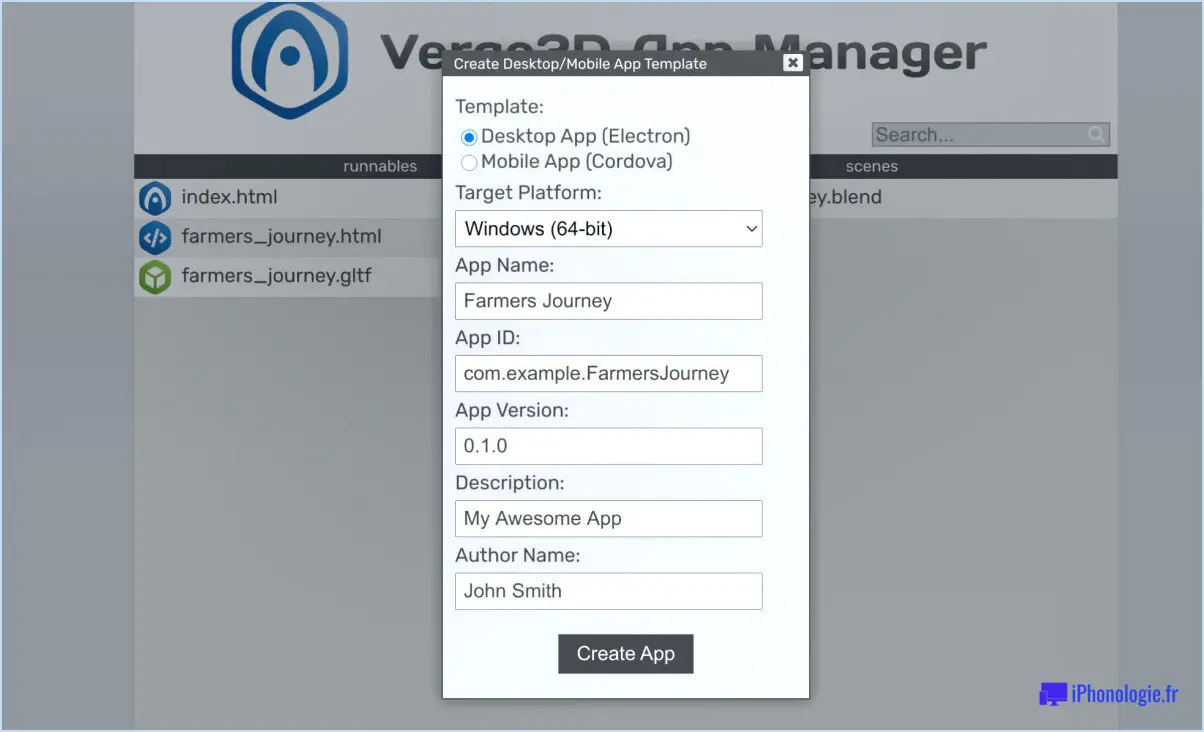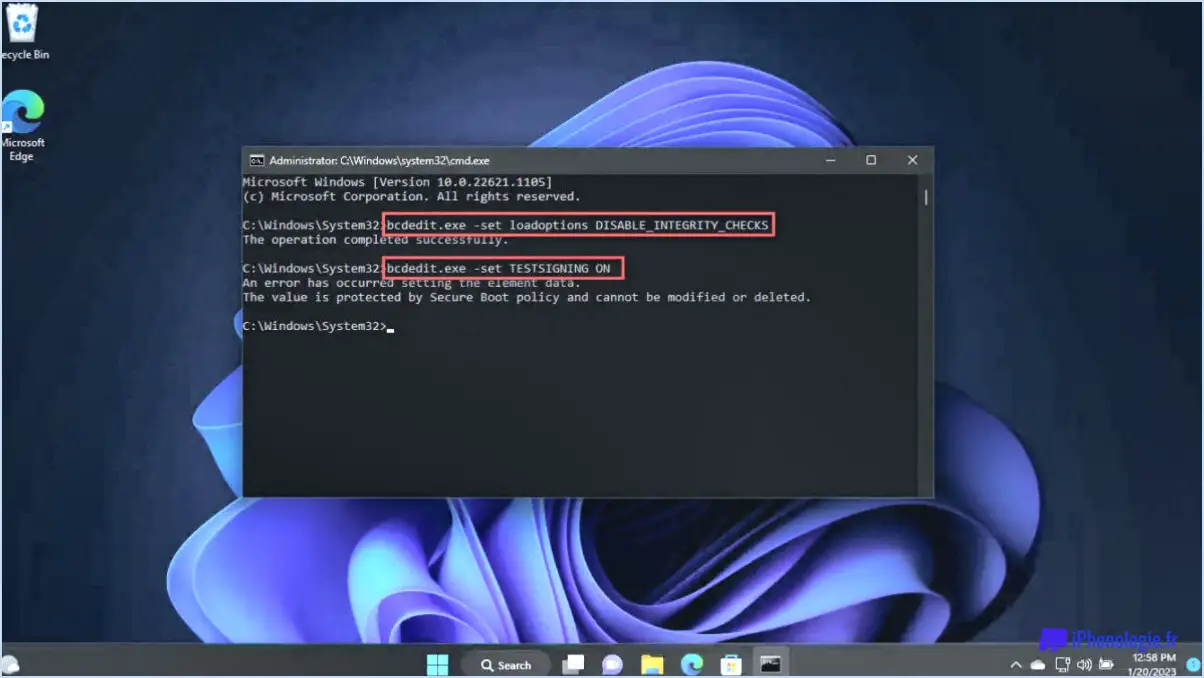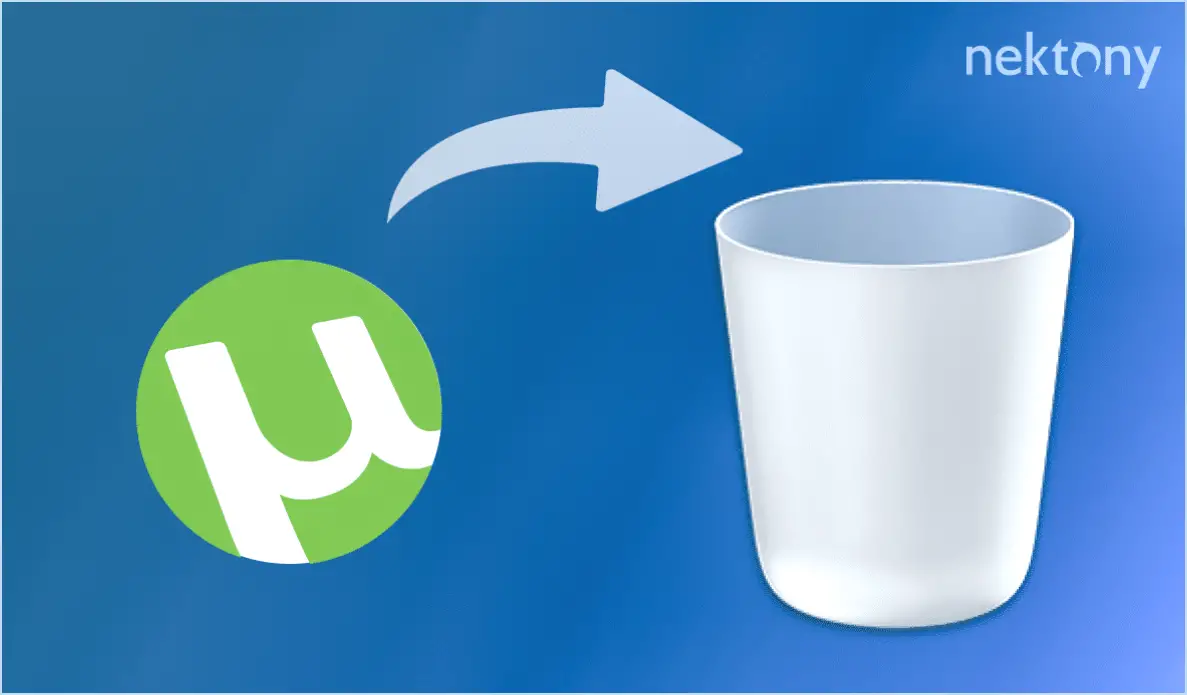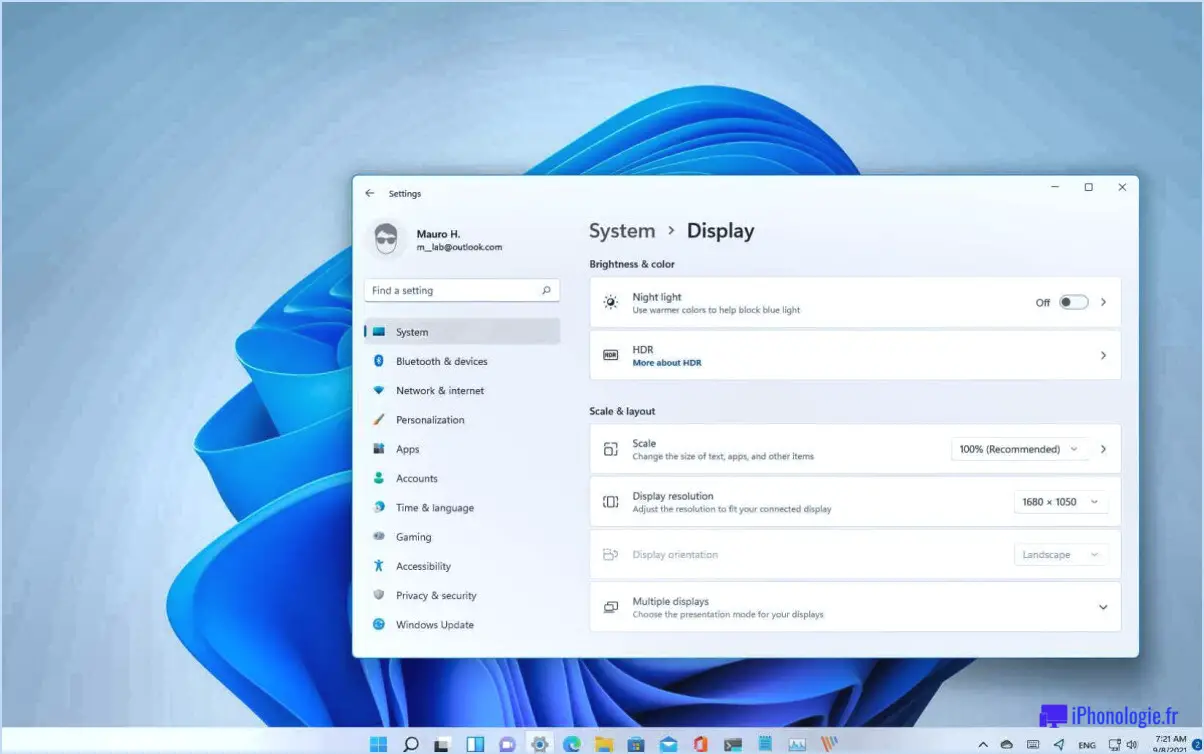Comment connecter un ordinateur portable Windows 10 à une télévision ou un projecteur?

Connecter un ordinateur portable Windows 10 à un téléviseur ou à un projecteur est facile et peut se faire de différentes manières. Les deux méthodes les plus courantes sont l'utilisation d'un câble USB ou d'un câble HDMI. Voici comment procéder :
- Utilisation d'un câble USB :
- Assurez-vous que votre téléviseur ou projecteur dispose d'un port USB.
- Connectez votre ordinateur portable Windows 10 à votre téléviseur ou projecteur à l'aide d'un câble USB.
- Sélectionnez la source d'entrée sur votre téléviseur ou projecteur qui correspond au port USB auquel vous vous êtes connecté.
- L'écran de votre ordinateur portable devrait maintenant s'afficher sur votre téléviseur ou projecteur.
- En utilisant un câble HDMI :
- Assurez-vous que votre téléviseur ou projecteur dispose d'un port HDMI.
- Connectez une extrémité du câble HDMI au port HDMI de votre ordinateur portable et l'autre extrémité au port HDMI de votre téléviseur ou projecteur.
- Sélectionnez la source d'entrée sur votre téléviseur ou projecteur qui correspond au port HDMI auquel vous vous êtes connecté.
- L'écran de votre ordinateur portable devrait maintenant s'afficher sur votre téléviseur ou projecteur.
Si votre ordinateur portable ou votre téléviseur/projecteur ne dispose pas des ports nécessaires, vous devrez peut-être utiliser un adaptateur. Par exemple, si votre ordinateur portable ne dispose que d'un port USB-C et que votre téléviseur ou projecteur ne dispose que d'un port HDMI, vous devrez utiliser un adaptateur USB-C vers HDMI.
Une autre façon de connecter votre ordinateur portable à votre téléviseur ou projecteur est de le faire sans fil. Windows 10 dispose d'une fonctionnalité intégrée appelée "Projeter sur ce PC" qui vous permet de projeter sans fil l'écran de votre ordinateur portable sur votre téléviseur ou votre projecteur. Voici comment procéder :
- Sur votre ordinateur portable Windows 10, allez dans "Paramètres" > "Système" > "Projeter sur ce PC".
- Sous "Paramètres pour PC", sélectionnez "Disponible partout" ou "Disponible partout sur les réseaux sécurisés" pour permettre à votre téléviseur ou projecteur de se connecter à votre ordinateur portable sans fil.
- Sous "Demander à projeter sur ce PC", sélectionnez "Chaque fois qu'une connexion est demandée" ou "Seulement la première fois qu'une connexion est demandée" en fonction de vos préférences.
- Sur votre téléviseur ou projecteur, activez la fonction "Screen Mirroring" ou "Miracast".
- Sur votre ordinateur portable Windows 10, appuyez sur "Touche Windows + P" et sélectionnez "Se connecter à un écran sans fil".
- Sélectionnez votre téléviseur ou votre projecteur dans la liste des appareils disponibles.
- L'écran de votre ordinateur portable devrait maintenant être projeté sans fil sur votre téléviseur ou votre projecteur.
En résumé, il existe plusieurs façons de connecter votre ordinateur portable Windows 10 à un téléviseur ou à un projecteur, notamment à l'aide d'un câble USB, d'un câble HDMI ou sans fil. Avec ces étapes simples, vous pouvez profiter de l'écran de votre ordinateur portable sur un plus grand écran.
Comment connecter mon ordinateur portable à mon téléviseur sans HDMI?
La connexion d'un ordinateur portable à un téléviseur sans HDMI peut se faire à l'aide d'un câble A/V ou d'un adaptateur VGA. Un câble A/V possède trois connecteurs : un jaune pour la vidéo et deux rouges et blancs pour l'audio. Le téléviseur doit disposer d'entrées A/V correspondantes pour utiliser cette méthode. Un adaptateur VGA peut être utilisé si l'ordinateur portable et le téléviseur disposent tous deux de ports VGA. Cette méthode ne transmet que la vidéo, un câble supplémentaire est donc nécessaire pour l'audio. Il est également possible d'utiliser un adaptateur DVI vers VGA pour connecter l'ordinateur portable à la télévision. Ces méthodes offrent une solution pour les ordinateurs portables dépourvus de ports HDMI ou les téléviseurs qui ne prennent pas en charge le HDMI.
Comment afficher l'écran de mon ordinateur sur mon téléviseur avec HDMI?
Pour afficher l'écran de votre ordinateur sur votre téléviseur avec HDMI, plusieurs options s'offrent à vous. La plus simple consiste à utiliser un câble HDMI et un adaptateur HDMI. Voici les étapes à suivre :
- Connectez une extrémité du câble HDMI au port HDMI de votre ordinateur.
- Connectez l'autre extrémité du câble HDMI à l'entrée HDMI de votre téléviseur.
- Utilisez la télécommande de votre téléviseur pour sélectionner l'entrée HDMI à laquelle vous avez connecté le câble.
- L'écran de votre ordinateur devrait maintenant s'afficher sur votre téléviseur.
Vous pouvez également acheter un téléviseur doté d'une fonction intégrée de mise en miroir de l'écran. Cela vous permet d'afficher sans fil l'écran de votre ordinateur sur votre téléviseur sans avoir besoin de câbles.
Est-il possible de connecter un ordinateur portable à un projecteur à l'aide d'un câble USB?
Oui, vous pouvez connecter un ordinateur portable à un projecteur à l'aide d'un câble USB. Cependant, cette méthode peut ne pas convenir à tous les projecteurs et ordinateurs portables, il est donc important de vérifier la compatibilité dans le manuel de votre appareil ou dans les ressources en ligne. Certains ordinateurs portables et projecteurs peuvent nécessiter l'installation de logiciels ou de pilotes supplémentaires pour que cette connexion fonctionne correctement. En outre, la connexion via un câble USB peut ne permettre que la projection vidéo et non l'audio, de sorte que vous devrez peut-être utiliser un câble audio séparé ou compter sur les haut-parleurs intégrés de l'ordinateur portable. Il est également important de noter que la résolution et la qualité de l'image projetée peuvent être affectées par l'utilisation d'un câble USB au lieu d'un câble HDMI ou VGA.
Comment connecter mon câble HDMI à mon projecteur?
La connexion de votre câble HDMI à votre projecteur est un processus simple. Vous pouvez le faire de deux manières :
- Utilisez un séparateur de câble HDMI : Connectez une extrémité du répartiteur au port HDMI de votre projecteur et l'autre extrémité au port HDMI de votre appareil. Cela vous permet de connecter plusieurs appareils à un port HDMI de votre projecteur.
- Utilisez un adaptateur de câble HDMI : Connectez une extrémité de l'adaptateur au port HDMI de votre projecteur et l'autre extrémité au port de sortie de votre appareil. Cela vous permet de connecter des appareils qui n'ont pas de ports HDMI.
Assurez-vous que votre projecteur et votre appareil sont éteints avant de connecter le câble. Une fois le câble connecté, allumez votre projecteur et votre appareil, et sélectionnez la source d'entrée correcte sur votre projecteur.
Comment utiliser un projecteur comme second moniteur?
Pour utiliser un projecteur comme second moniteur, vous pouvez le connecter à votre ordinateur à l'aide d'un câble HDMI ou d'un port USB. Voici les étapes à suivre :
- Connectez le câble HDMI du projecteur au port HDMI de votre ordinateur ou utilisez un port USB sur le projecteur pour le connecter à votre ordinateur.
- Allumez le projecteur et sélectionnez la source d'entrée correcte.
- Allez dans les paramètres de votre ordinateur et cliquez sur "Affichage".
- Cliquez sur "Détecter" pour reconnaître le nouvel affichage.
- Sélectionnez "Extend" dans les options pour configurer le projecteur en tant que second moniteur.
- Ajustez la résolution et d'autres paramètres si nécessaire.
Voilà, c'est fait ! Vous pouvez maintenant utiliser votre projecteur comme second moniteur pour votre ordinateur.
Windows 10 dispose-t-il de la fonction miroir d'écran?
Malheureusement, Windows 10 n'intègre pas la fonction de miroir d'écran. La mise en miroir d'écran est une fonctionnalité qui permet aux utilisateurs d'afficher l'écran de leur appareil sur un autre appareil sans fil. Bien que Windows 10 propose différents moyens de se connecter à d'autres appareils, tels que Bluetooth, Wi-Fi ou USB, il ne dispose pas d'une option de mise en miroir d'écran. Cependant, certaines applications tierces, comme AirServer ou Miracast, peuvent permettre la mise en miroir de l'écran sur Windows 10 en utilisant du matériel ou des logiciels supplémentaires. Les utilisateurs peuvent également utiliser l'option intégrée "Projeter sur un deuxième écran" pour dupliquer ou étendre leur écran sur un autre périphérique d'affichage, mais cette fonctionnalité n'est pas une véritable solution de mise en miroir d'écran.
Comment diffuser en continu vers un projecteur?
Si vous souhaitez diffuser du contenu sur un projecteur, plusieurs options s'offrent à vous. L'une d'entre elles consiste à utiliser un appareil de diffusion en continu tel que Roku ou Apple TV. Ces appareils se connectent à votre projecteur via HDMI et vous permettent de diffuser du contenu directement à partir d'Internet. Une autre option consiste à connecter votre ordinateur au projecteur à l'aide d'un câble HDMI. Cela vous permet de partager votre écran et de diffuser le contenu de votre ordinateur directement sur le projecteur. Quelle que soit la méthode choisie, assurez-vous que vous disposez d'une connexion internet fiable et que votre projecteur prend en charge le type de connexion que vous envisagez d'utiliser.
Pourquoi mon projecteur ne s'affiche-t-il pas?
Si votre projecteur ne s'affiche pas, plusieurs facteurs peuvent être à l'origine du problème. Le problème le plus courant est une lampe cassée. Si votre projecteur ne s'allume pas du tout, il est peut-être temps de remplacer la lampe. Le problème peut également venir d'une mauvaise alimentation électrique ou d'une connexion défectueuse entre le projecteur et le téléviseur. Avant de remplacer quoi que ce soit, il convient de vérifier d'abord ces autres problèmes. Si aucune de ces solutions ne fonctionne, il est peut-être temps de contacter un professionnel pour obtenir de l'aide.
Pourquoi le HDMI ne fonctionne-t-il pas?
Si votre HDMI ne fonctionne pas, il y a plusieurs causes possibles. La plus courante est que le câble HDMI n'est pas branché correctement ou qu'il y a un problème avec le port HDMI de votre téléviseur. Il est également possible que votre ancien téléviseur ne prenne pas en charge le 4K HDR, ce qui peut entraîner des problèmes avec l'HDMI. En revanche, si vous avez un téléviseur plus récent prenant en charge le 4K HDR, mais que le port HDMI ne fonctionne toujours pas, il se peut qu'il y ait un problème avec le micrologiciel du téléviseur. Vérifiez à nouveau vos connexions et, si le problème persiste, envisagez de mettre à jour le micrologiciel de votre téléviseur ou de contacter l'assistance technique.